古いテレビでYoutubeを見れなくなっている問題が話題となっております。でも、以下に説明する簡単な方法でこれまでの古い液晶テレビでも快適にYoutubeを堪能できますよ。要約すると、Fire TV Stick か Chromecast というテレビネット化デバイスをテレビ裏のHDMI入力端子に接続するというもの。もちろんネット環境(WiFi)は必要ですけどね。以下の通り、我が家のテレビでご説明いたします。
コロコロ変わるYoutubeにほんろうされる?
これまで古い液晶テレビYoutubeが視聴できなくなったことが2回ありました。
2015年4月と2017年6月です。
前半の2015年4月はYoutubeが液晶テレビ製造会社に個別に提供していたアプリの提供をやめることにしたことがきっかけだったようです。このために、ソニー(ブラビア 等)やパナソニック(ビエラ 等)は大きな影響を受けた過去があります。
- 液晶テレビ ブラビア、およびビデオ、オーディオ製品ご愛用のお客様へ 一部機種におけるYouTube動画配信終了のお知らせ | ソニー
- 一部製品における「YouTube」サービス終了のお知らせ | お客様サポート | Panasonic
最近では、2017年6月 です。
これはGoogleが、しばらく前から宣言したように、Flash への支持をやめ、完全にHTML5のみサポートをするようになったからです。
影響を受けた液晶テレビ製造会社は、主にシャープ(AQUOS 等)で以下の製品です。
- LC-60G7/LC-52G7/LC-46G7/LC-40G7
- LC-80GL7/LC-70GL7
- LC-80XL9/LC-70XL9/LC-60XL9/LC-52XL9/LC-46XL9
- LC-60HQ10
シャープ AQUOS(アクオス)
シャープの発表によると、テレビ「AQUOS」シリーズで 2020年4月5日現在 Youtubeを視聴できないとされている機種は以下の通り。
LC-32BH35、LC-24BK40、LC-60BW30、LC-50BW30、LC-40BH30、LC-32BH30、LC-52W10、LC-40J10、LC-32J10、LC-46W10、LC-40BH11、LC-32BH11、LC-40V8、LC-40DR9、LC-32DR9、LC-52W9、LC-46W9、LC-40J9、LC-32J9、LC-60HQ10、LC-80XL9、LC-70XL9、LC-60XL9、LC-52XL9、LC-46XL9、、LC-70GL7、LC-60W7、LC-80GL7、LC-70GL7、LC-60G7、LC-52G7、LC-46G7、LC-40G7、LC-70Q7、LC-46V7、LC-40V7、LC-32V7、LC-26V7、LC-60B5、LC-40F3、LC-32F3、LC-70X5、LC-60F5、LC-52F5、LC-46F5、LC-40F5、LC-32F5、LC-20F5、LC-60L5、LC-52L5、LC-46L5、LC-40L5、LC-40R5、LC-32R5、LC-26R5、LC-20FE1、LC-60Z5、LC-52Z5、LC-46Z5、LC-40Z5、LC-52V5、LC-46V5、LC-40V5、LC-32V5、LC-26V5、LC-20V5、LC-52LB3、LC-46LB3、LC-40DR3、LC-32DR3、LC-52DZ3、LC-46DZ3、LC-40DZ3、LC-32DZ3、LC-60LV3、LC-52LV3、LC-46LV3、LC-40LV3、LC-26DZ3、LC-20DZ3、LC-60LX3、LC-52XF3、LC-46XF3、LC-52LX3、LC-46LX3、LC-40LX3、LC-52DX3、LC-46DX3、LC-40DX3、LC-32DX3、LC-26DV7、LC-52AE7、LC-46AE7、LC-40AE7、LC-26DE7、LC-20DE7、LC-52SE1、LC-46SE1、LC-40SE1、LC-32SC1、LC-60LX1、LC-52LX1、LC-46LX1、LC-40LX1、LC-52DX2、LC-46DX2、LC-40DX2、LC-32DX2、LC-26DX2、LC-60DS6、LC-52DS6、LC-46DS6、LC-42DS6、LC-40DS6、LC-32DS6、LC-65XS1、LC-52XS1、LC-65RX5、LC-52RX5、LC-46RX5、LC-65GX5、LC-52GX5、LC-46GX5、LC-42GX5、LC-37GX5、LC-42GX50、LC-37GX50、LV-65TH1、LV-52TH1、LC-52GX4W、LC-46GX4W、LC-42GX4W、LC-37GX4W、LC-52GX45、LC-46GX45、LC-52GX3W、LC-46GX3W、LC-42GX3W、LC-37GX3W、LC-52GX35、LC-46GX35、LC-46GX30、LC-37GX30、LC-52GX1W、LC-46GX1W、LC-42GX1W、LC-37GX1W、LC-46GX10、LC-37GX10、LC-65RX1W、LC-57RX1W、LC-52RX1W、LC-46RX1W、LC-42RX1W、
でもなぜ見れなくなったの?
シャープはYoutubeアプリのアップデートもしないことをすでに発表しており、どうしても同製品でYoutubeを見たければ、
- 最近発売されたネット対応テレビに買い替えるか
- Youtubeを視聴できるデバイスを別途購入する
ようにと公式案内しております。ひどい!
冷たい!
でも、ネット技術は日進月歩。ずっと使えるよ!みたいなデバイスや仕様は存在しません。
Youtubeを茶の間のTVでみたいよね!
でもYoutubeのおもしろ動画、動物動画 等 を家族でワイワイ見たいじゃないですか?
スマホで見つけた面白いyoutube動画を「ねえねえこれ見て!」と液晶テレビにも映し出したいじゃないですか!
古いテレビでYoutubeを見る方法
では新しいテレビに買い替えなくても、今の古いテレビでYoutubeを見る方法はないのでしょうか?
ご安心くだださい。Youtube公式サイトが案内しているように、小さな手のひらデバイスを、テレビのHDMI端子に差し込むだけで視聴でるようになりますから。
あ!当然ですが、これまで同様にネット固定回線にWiFiで接続できる環境が必要ですけどね。さらに、当たり前についていると思いますが、以下のようにテレビの背面にHDMIポートがも確認しておいてください。
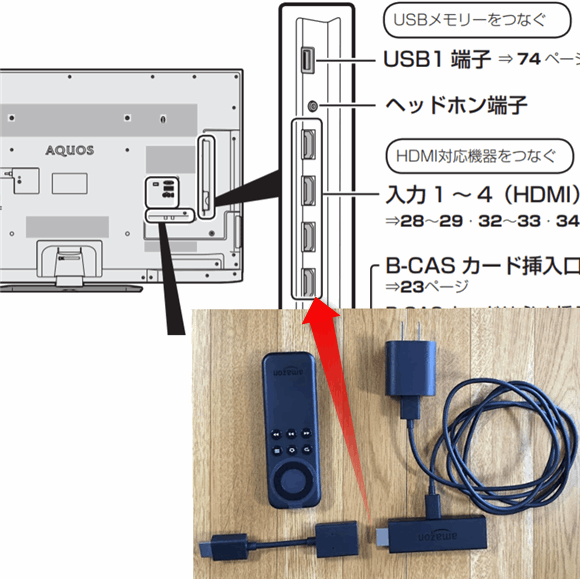
古いテレビをネット対応にする魔法のような手のひらデバイスで代表的かつ人気なのは、以下の3つだけ。(弱小メーカーが作っている製品もありますが、信頼性やアフターサービスにいまいち不安症を抱く方が読んでいると思われますので、ここでは割愛します。)
- Amazon 「Fire TV Stick」(推奨品。上の画像参照。)
- Google 「Chromecast」
- Apple TV
私は Apple TV 以外は使ったことがりますが、おすすめなのは、Amazon 「Fire Stick TV」(New モデル)です。
一番おすすめ!

「本当におすすめなの???」
「はい!比較する必要はありません!」
ごちゃごちゃ言わずに「Fire Stick TV」を選びましょう。絶対後悔しませんから。他に選択肢はありません。これを買えば十分です。
では比較してみます。
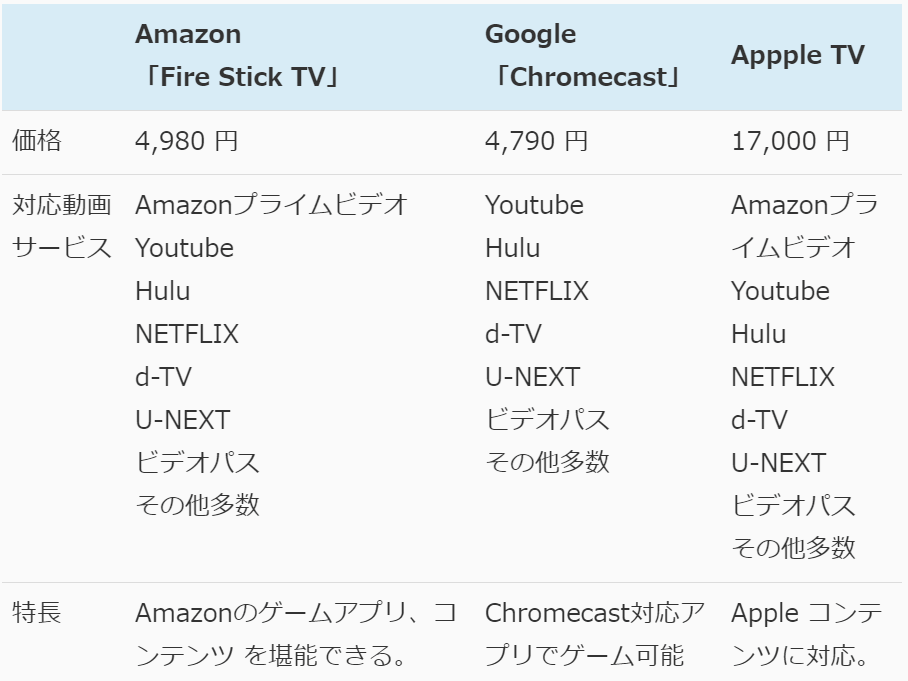
お分かりですね。
Youtubeなど動画関連で視聴できるサービスはどれも同じです。でも、コスパに優れているのは、Amazon 「Fire Stick TV」か Google 「Chromecast」かです。
どちらを選ぶかが問題ですが、Google 「Chromecast」はスマホで操作することに特化しています。一方、「Fire Stick TV」はスマホがリモコンになるだけでなく、スマホがなくても専用の音声入力対応リモコン付属しています。その点で軍配は「Fire Stick TV」に上がります。
それに、「Chromecast」とちがって、 「Fire Stick TV」は、送料無料になるAmazonのプライム会員になってプライムビデオ見放題に走りたくなった時に「選んで良かった」となること請け合いです。月額 3900円で動画見放題、Amazon2000円以下の買い物でも送料無料ですよ。
操作はめちゃ簡単
でもこれでYoutubeを見るのが面倒だったら本末転倒ですよね。
ご安心ください。
「Fire Stick TV」のセットアップは簡単です。それに、Youtubeを見る方法もびっくりするほどは簡単です。
まず、「Fire Stick TV」に以下のいずれかのブラウザ・アプリをインストールしてください。
- Firefox
- Silk
以下は アプリ Firefox で説明します。
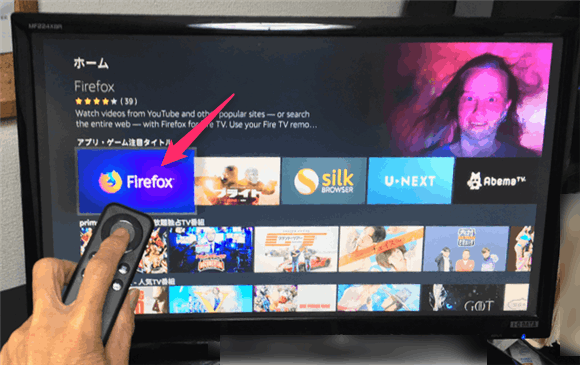
Firefoxを起動すると、Youtube.com へのリンクが表示されますので、それを選択。
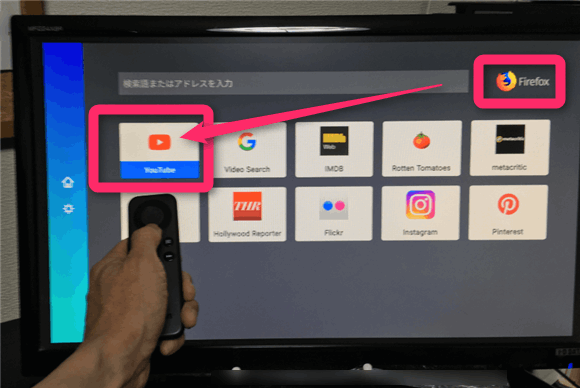
Youtube.comにアクセスできました。

「検索」から見たい動画を探すだけです。
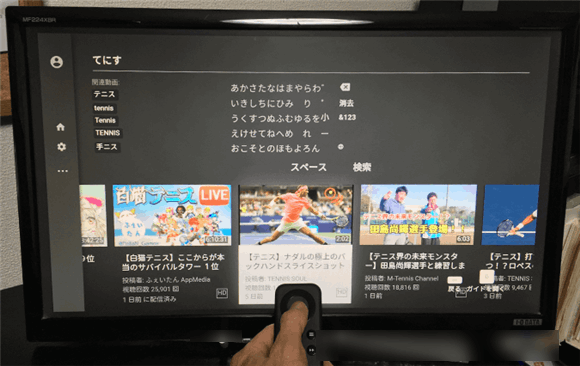
こんな風に古いテレビでもYoutubeを快適に視聴できますよ。

我が家の古いシャープ「AQUOS(アクオス)」全然イケルやん!
そうなんです。
つまり、 Fire TV Stick ( Alexa対応音声認識リモコン付属) さえあれば古いテレビでも、即座にネット対応テレビに生まれ変わり、これまで通りYoutubeを快適に大画面で皆で視聴できますよ。
でも、うちはスマホないよ!という方は、「Fire Stick TV」付属の音声入力対応リモコンから、「Youtube」アプリを選択し、好きな動画を探して、再生するだけです。スマホなくても全然問題ありませんから。
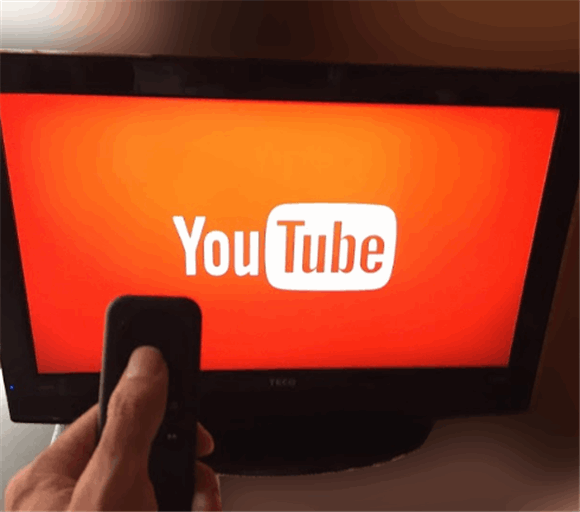
以上の解説でもまだ不安な方は、「Fire Stick TV」のセットアップ(初期設定)を含めた詳細な使い方を テレビで Youtube を見る最も簡単な方法とは!Chromecast と Fire TV を使ってみました で書いておりますのでチェックしてみてください。 「Fire Stick TV」は、Chromecast や Apple TV とほぼ同じことができますが、 コスパや使い勝手難易度はダントツ一番です。
一番おすすめ!
テレビが4Kに対応しているなら「新登場 Fire TV Stick 4K Max」をおすすめです。































コメント
FireTVでYouTubeは2018年1月1日から見れなくなるみたいです。
原因はAmazonとGoogleの対立が原因だとか
なのでYouTube視聴目的でFireTV購入はおすすめしません
年明けにはすぐ見れなくなりそうなのでChromeCastが今の段階だとベストなのかもしれまんね